
スケーターさんが使ってる謎インジの正体
こんにちは!スケーター的FX投資術のススメ事務局のアンです!
私が毎月書いている月報の最後にこっそりと置いています「意見箱」にご質問をいただきました(*'ω'*)
https://forms.gle/UVQpK3Hoavm6Zbq47
お名前は書いてありますが、Twitterアカウント名やメールアドレスの記載がないのと、他の方からも質問いただくことが多いので、noteにまとめることにしました(^^)/
いただいたご意見はこちら↓
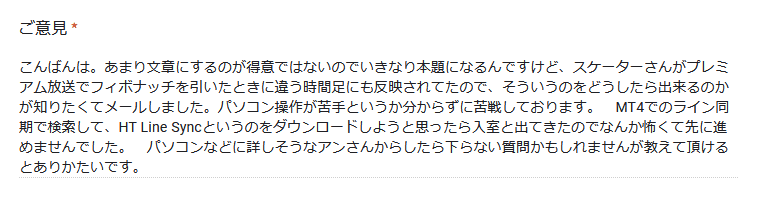
このご質問について、答えていきたいと思います!
★追記(2023.01)★
現在、スケーターさんは主にTradingViewでチャートの分析を行い、MT4で注文を入れるスタイルのようです。
1.スケーターさんが使っているインジは何?
スケーターさんが利用されている、各時間足でラインや表示時間等が同期されるインジは「PairLine Multi Sync」というものです。
過去に数量限定で販売されたようで、現在は販売されていません。
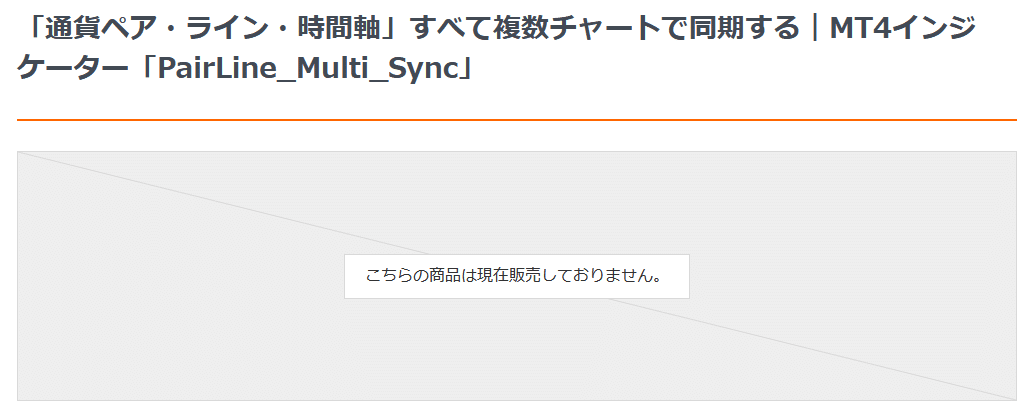
「PairLine Multi Sync」は
・複数チャートの通貨ペアをボタンひとつで同時切り替え
・ひとつのチャートで引いたラインやオブジェクトなどを複数チャートに反映
・縦線で指定した時間の位置まで複数チャートの位置を移動
が出来ます。
どういうインジか気になる方はこちらの動画をご参照ください↓
2.代わりになるインジ
もう販売されていないので、手に入れることはできません。
Gogojungleで認証が必要なので、誰かから貰うことも難しいです。
なので、代わりになるインジややり方の一例をご紹介します!
他にもやり方があると思うので、こういうの使ってますっていうのがあれば、追記していきますので、ぜひ教えてください(*^^*)
こちらのnoteではMT4を想定していますので、MT5で使えるかどうかは分かりませんm(__)m
2-1.通貨ペア切り替え

便利なインジもあるかもしれないですが、個人的には通貨ペアごとのグループ(組)を作って、組を切り替えていけばいいと思います。
組表示・登録方法は以下のブログが参考になります↓
https://tetori.jp/mt4/how-to-use/profiles/
2-2.ラインやオブジェクトの同期

これは質問者さんも書かれているように、「HT Line Sync」が使いやすいと思います。
HTさんのブログからもダウンロードできますが、Gogojungleにも置いてあるので、ここからダウンロードするのが早いです。
https://www.gogojungle.co.jp/tools/indicators/5543
詳細な機能は公式ブログを読み込んでください。
http://htfx.blog.fc2.com/blog-entry-64.html
http://htfx.blog.fc2.com/blog-entry-168.html
ちなみに、HTさんのブログからインジをダウンロードする際に出てくる「入室」の番号は、ブログ右上のブログ村バナー(Meta Traderの画像)をクリックすると、「PASS」に4桁の数字が出てくるので、その数字を入室画面で入力すると、ダウンロード画面に遷移します。
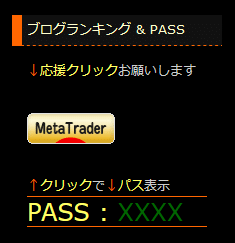
2-3.縦線で指定した時間の位置の同期

こちらは「Shift Chart」というインジで同じことができます!
税込2000円の有料インジですが、あると便利だと思います!
https://www.gogojungle.co.jp/tools/indicators/15799
インジ説明の動画はこちら↓
ダウンロードすると説明書PDFが入っているので、必ずそれを読み込んでから、インジ挿入をしてください!
じゃないと、全然動かないじゃん!とイライラします( *´艸`)
3.他にスケーターさんが入れてるインジ
他にスケーターさんが入れているインジは
●スケーター将軍の矛ンジャーバンド(ボリバンとボリバン幅表示)
●BollingerBandsLine(±1σに水平線を引く)
●南無式ストキャス
●残り時間表示
と思われます。
以前何を入れているかツイートしていたと記憶していたので、3時間探しましたが見つけられなかったので、見た目からの想像ですm(__)m
何かの機会に聞くことがあれば記事を更新したいと思います(*‘∀‘)

入手方法は、それぞれ以下の通りです。
「スケーター将軍の矛ンジャーバンド」と「南無式ストキャス」は【スケーター的FX投資術のススメ セミナー】という講座の中でご紹介しています。

矛ンジャーバンドを使わずにボリバンを直接挿入する場合、
1σ:「期間:20」「表示移動:0」「偏差:1」
2σ:「期間:20」「表示移動:0」「偏差:2」
を挿入するとスケーターさんと同じになります。
南無式ストキャスの設定値は公にはしていないので、ここでは秘密です。
ですが、過去の謎放送やツイッターのトレード履歴から推測できますので、ご自身で調べてみてください。
「BollingerBandsLine」は船団員のJoyfull FXさんがスケーターさんのために作成し、Gogojungleで販売してくださっています!
STFトレーダーは必須のインジです🔥
https://www.gogojungle.co.jp/tools/indicators/25440
ボリンジャーバンド±1σとミドルにリアルタイムで自動的に水平線を引いてくれるインジケーター『BollingerBandsLine』を販売中!
— JoyfullFX (@FxJoyfull) September 19, 2020
MT4・MT5どちらにも対応!
※TradingView版も準備中です!https://t.co/MQRpnRNAnV
ちなみに、トレビュー派の方は、みかんさんが無料でコードを公開してくださっています!
ボリバンユーザーの皆様、お待たせしました‼️
— みかん🍊 (@mikan1506) February 13, 2021
一般公開しましたので、ガンガン使ってやってくださいませ🙏
皆様のトレードの一助になれば幸いです✨
【Trading View】ボリンジャーバンドのミドル、±1σの水平線を自動表示させるインジケーター|みかん @mikan1506 #note https://t.co/5cICPNtkxi
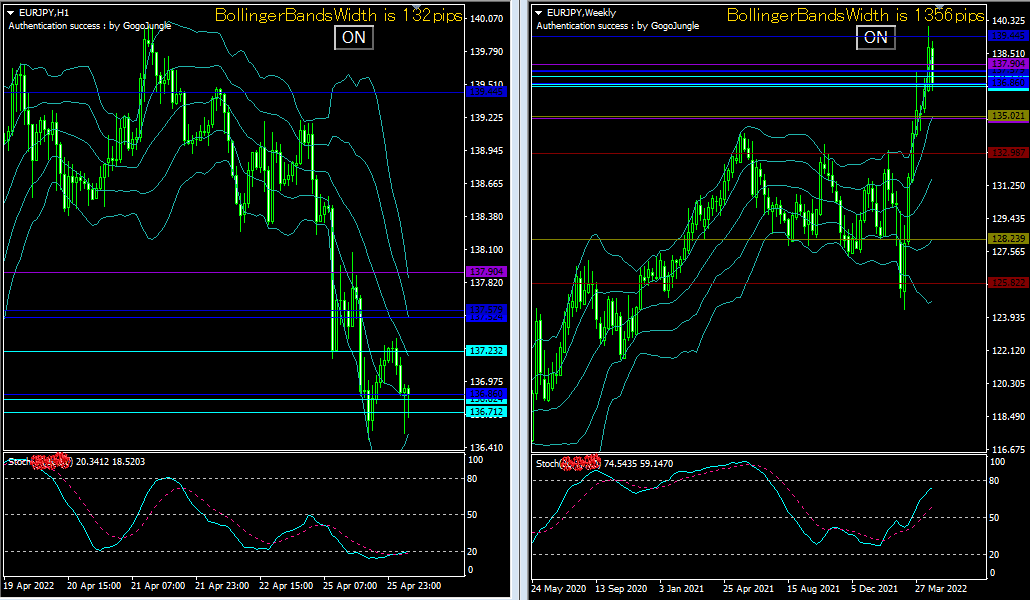
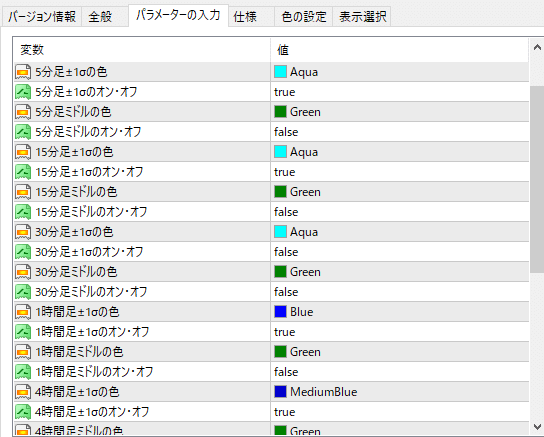
パラメーターで表示したい1σ・ミドルを指定したり、色変更ができます!
私は5分と15分の1σは非表示にして、レートに近いミドルは表示したりしてます。まじで神インジです✨
残り時間表示のインジは、何を使っているか分かりません。
おそらく「RemainingTime_ja」かな?と思われます。(事実不明)

私は「Mi CandleLife」というインジを使用して、4時間足にだけ入れています。表示する位置が座標で指定できたり、色やフォント変更はどちらもできますが、「RemainingTime_ja」の「〇分〇秒」という表記がダサい!「Mi CandleLife」は「〇:〇:〇」とすっきりした表記に変更できるので、こちらを使っています(*‘∀‘)
https://minagachi.com/mi_candlelife
以上のインジを設定すると、スケーターさんと同じチャートが見れます♪
じゃじゃーん♪
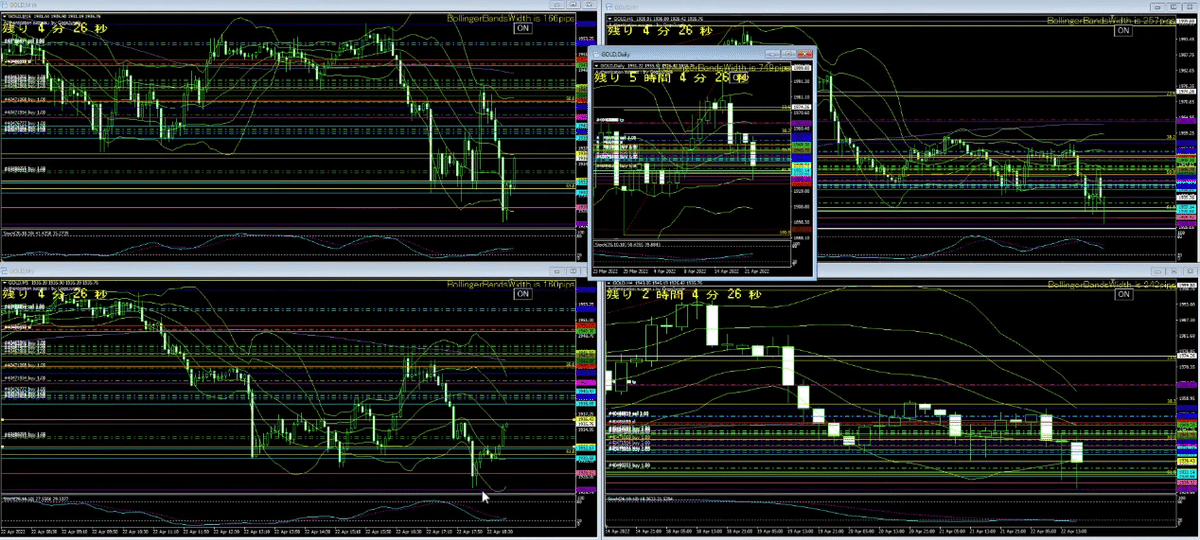
4.チャートに引くラインの色
スケーターさんは以下のルールでチャートにラインを引いています。同じ目線でチャートを見たい方は合わせた色でラインを引いてみてください。
【±1σ】
月足 深い茶色
週足 オリーブ
日足 紫
4H、1H 青
15M、5M 水色
【意識されそうなミドル】
ライトグリーン
【目線切り替わりライン】
月足 深い茶色
週足 オリーブ
日足、4H、1H 赤
15M、5M 黄色
永久欠番 白

最後に
他にも以下のような記事を書いていますので、ご興味あったら見てください♪
自分がやりたいと思っていることは、だいたい実現できるように便利なものが溢れているので、ググったり、周りの人に聞いたりして、無駄な時間を減らしてトレードにあてる時間を確保していきましょう(`・ω・´)b
